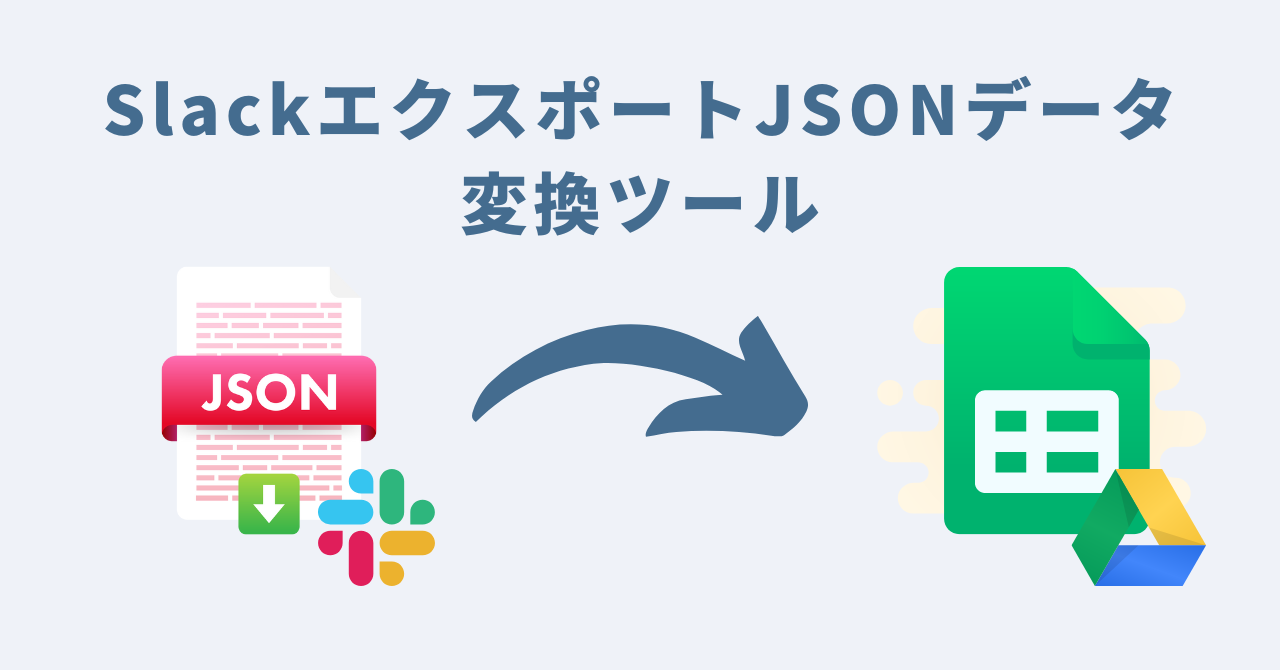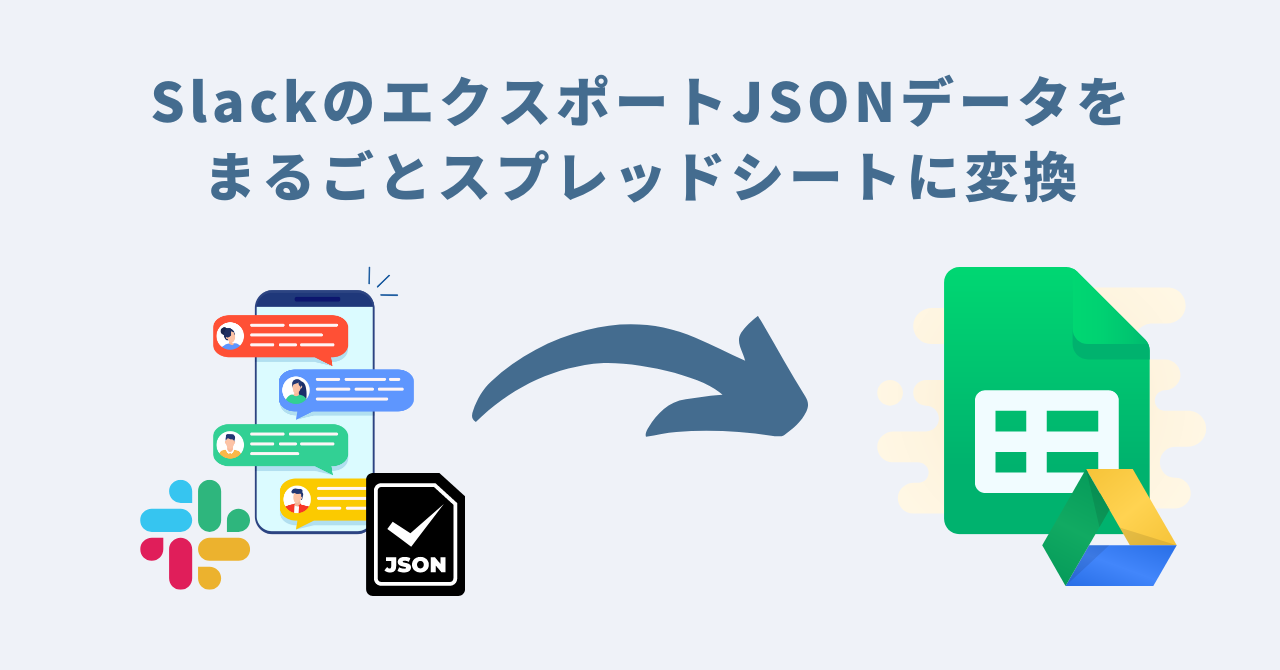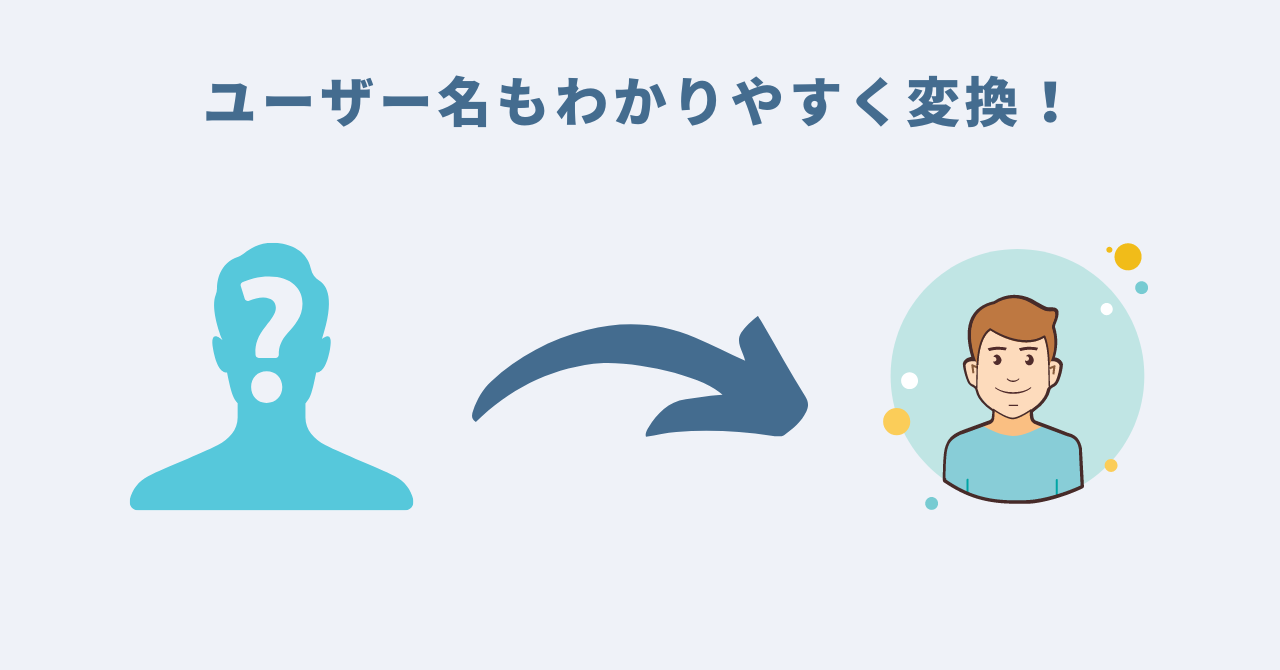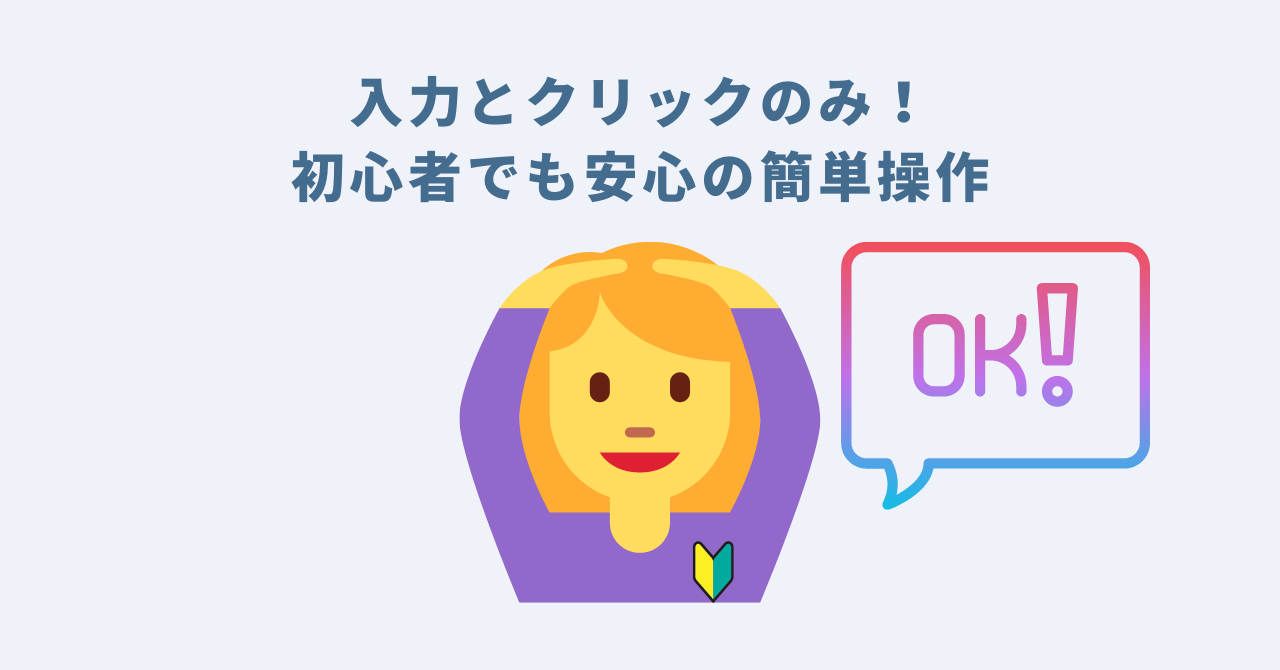SlackエクスポートJSONデータ変換ツール※スプレッドシート形式に変換
ツールの概要
2022年9月1日よりサービスプランが改変される「Slack」。
無料プランの場合は直近90日までのメッセージのみが閲覧できる仕様に改変される一方、有料プランは値上げになるため、業界内でも大きな衝撃を与えています。
無料プランを継続的に利用するために、Slackのデフォルト機能である「エクスポート機能」を利用して、取り急ぎJSONデータを保存されている方も多いのではないでしょうか。
エクスポート機能自体は便利であるものの、エクスポートされるデータは「JSON形式」で、控えめに言っても扱いにくく、見にくいデータ形式です。
先日、Slack自動エクスポートツールをリリースさせていただきましたが、より安価にツールを利用したいという方に向けて、SlackのエクスポートJSONデータをわかりやすい「Googleスプレッドシート」に変換するツールを開発しました。
Slackを無料プランで利用されている方におすすめのツールです。
本ツールを利用する上で、プログラミングの知識は必要ありません。多くの方に利用いただけるよう、エクセルやスプレッドシートを利用した経験が少しでもある方であれば、簡単に操作することができる仕様にしております。
SlackエクスポートJSONデータ変換ツールの3つのPOINT
- POINT1:SlackのエクスポートJSONデータをまるごとスプレッドシートに変換
- Slackの標準エクスポート機能でダウンロードしたzipファイルをスプレッドシート形式に変換します。
- チャネルごとにスプレッドシートファイルを分けて、メッセージを保存していきます。
- POINT2:ユーザー名についてもわかりやすく変換!
- 通常のSlackのエクスポートJSONファイルでは、ユーザー名が英数字とアルファベットの組み合わせの「ユーザーID」となっており、非常にわかりにくいものとなっています。
- スプレッドシートに変換するタイミングで、ユーザーIDをわかりやすいユーザー名に変換します。
- POINT3:入力とクリックのみ!初心者でも安心の簡単操作
- 操作は入力とクリックのみで、専門的な知識は必要ありません。
- エクセルやスプレッドシートを利用した経験が少しでもある方であれば、簡単に操作することができます。
SlackエクスポートJSONデータ変換ツールのご利用イメージ
STEP1:ご購入されたGoogleスプレッドシートをコピー
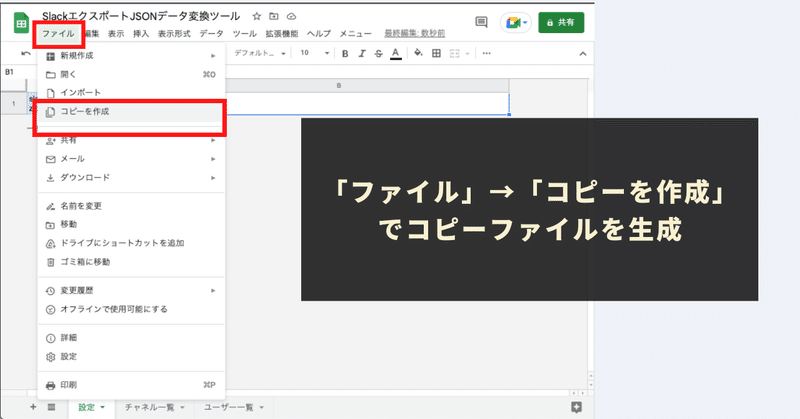
購入されたGoogleスプレッドシートは安全のため、閲覧権限のみに制限しています。
スプレッドシートのツールバーにあります「ファイル」→「コピーを作成」で編集権限のあるコピーシートが作成されます。
コピーシートにはプログラムも一緒にコピーされますので、コードを編集する必要性は全くありませんので、ご安心ください。
STEP2:SlackでエクスポートしたzipファイルをGoogleドライブにアップロード

Slackの標準エクスポート機能でダウンロードしたzipファイルを解凍せず、そのままGoogleドライブのお好きな場所へアップロードしてください。
STEP3:GoogleドライブにアップロードしたzipファイルのURLを取得
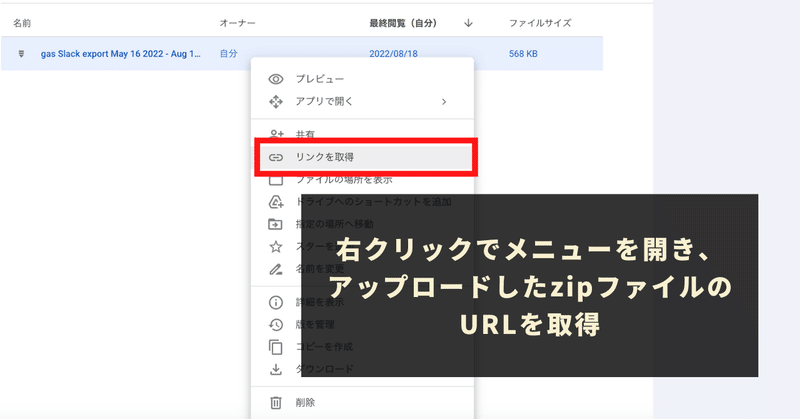
次に、GoogleドライブにアップロードしたzipファイルのURLを取得します。
対象のzipファイルの上で右クリックをすると、「リンクを取得」メニューがあるので、こちらでリンクを取得してください。
STEP4:取得したzipファイルのURLを「設定シート」に貼り付け
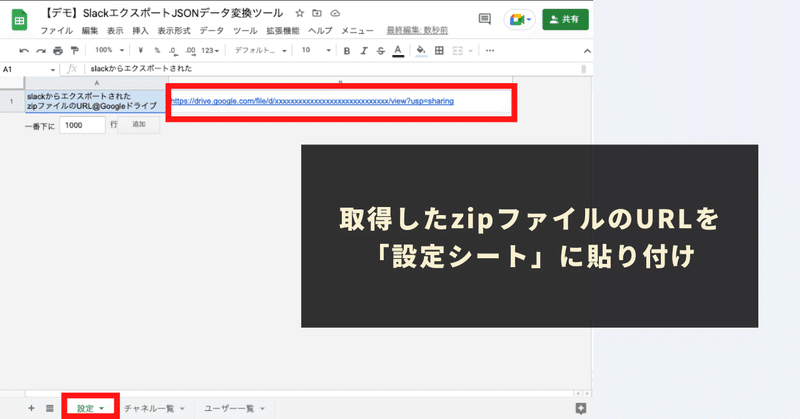
取得したzipファイルのURLを本ツールの「設定シート」の「slackからエクスポートされたzipファイルのURL@Googleドライブ」に貼り付けます。
STEP5:ツールバーの「メニュー」より「Slackをスプレッドシートに変換」をクリック
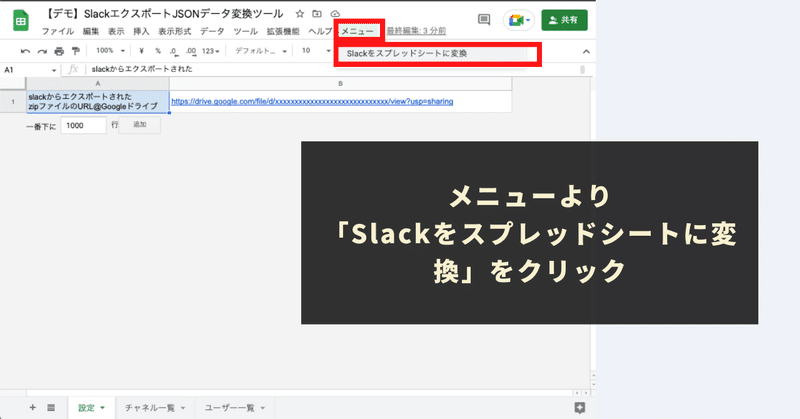
ツールバーに本ツール独自の「メニュー」が用意されています。
「メニュー」より「Slackをスプレッドシートに変換」をクリックしてください。
「Slackをスプレッドシートに変換」をクリックしましたら、「チャネル一覧シート」にご自身の属するSlackの情報(チャネルID、チャネル名)および、出力先スプレッドシートのURLなどの情報が出力されます。
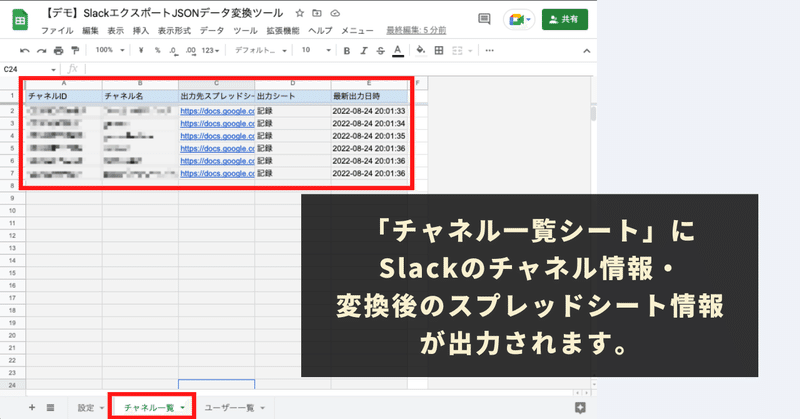
※同時にユーザー一覧シートにもユーザー情報が追加されていきます。
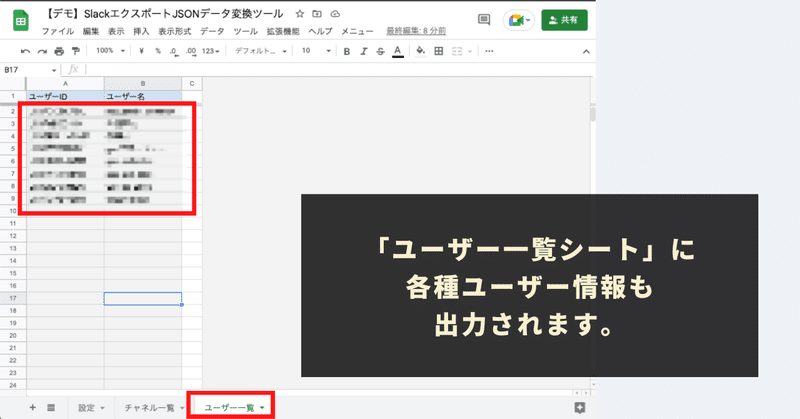
※スプレッドシートへの出力例
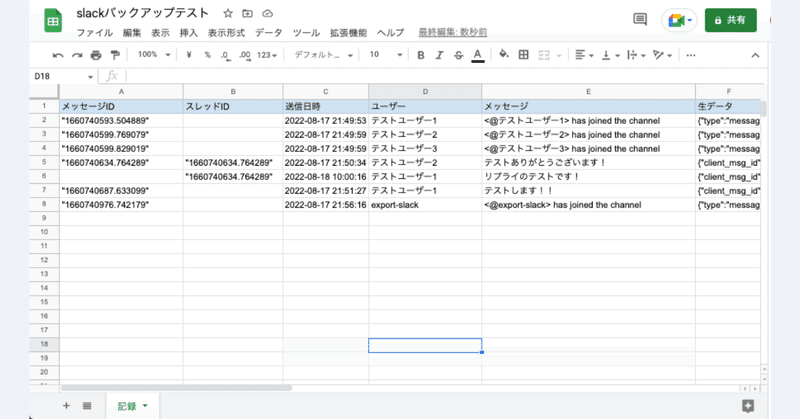
※上記の出力イメージではカラム名の列は色をつけて加工しています。
※列幅も少し加工しています。
【TIPS】2回目以降の変換について
継続的に本ツールをご利用いただく方を想定して、2回目以降の挙動について補足させていただきます。
本ツールを一度ご利用されて、Slackのエクスポートデータをスプレッドシートに変換したことがある場合、本ツールの「チャネル一覧」シートや「ユーザー一覧」シートに情報が出力されています。
これらの情報を残しておくと、次に新しい期間でエクスポートしたデータを変換した場合、新規のデータのみが各チャネルのスプレッドシートに追加されていきます。
(変換の都度、新しくスプレッドシートが生成される仕様ではございません。)
ご利用上の注意点
- 本ツールを利用するためには、GoogleアカウントおよびSlackのエクスポートデータ(zip形式)が必要になります。
- 変換されたメッセージが大量になった場合、スプレッドシートの上限セル数に達する可能性もございます。スプレッドシートの上限に至った場合、出力先ファイルを変更するなどして対応して下さい。
- 本ツールを利用することで発生した問題の責任は負いかねます。事前に使い方をテスト、理解した上で、ご利用ください。
- 本ツールは初回利用時、トリガー設定時に「認証・許可プロセス」が発生します。認証・許可を下記の記事を参考に進めて下さい。
- ツールおよびプログラムの著作はGASラボにあります。無断での転載・配布やソースコードのコピーは禁止しております。
- 本ツールは処理時間に上限があります(約6分)。そのため、チャネルやメッセージが大量である場合には、処理を完了できない可能性もあります。予めご了承ください。